모바일팁(13): 구글 타임라인 끄기 / 켜기
구글 지도 앱에는 타임라인이라는 기능을 지원합니다. 이 기능을 켜면 본인이 스마트폰을 들고 이동했던 날짜나 위치 등을 스마트폰에 저장합니다. 이 기능을 켜면 여행 중에 우연히 들렀던 기억에 남는 곳이나 특히나 맛있었던 맛집이 어디였는지 쉽게 알아낼 수 있습니다. 또한 이동 기록을 보면서 즐거웠던 여행에 대해 추억할 수 있습니다. 굳이 일일이 기록하지 않아도 자동적으로 기록이 되기 때문입니다. 여행을 자주 하는 분들이라면 몇 달 동안 방문한 곳을 확인해보고 다음 여행지를 계획할 수도 있습니다. 이처럼 구글 지도 앱에 있는 타임라인 기능을 이용하면 다양한 경우에 이 기능들을 유용하게 활용할 수 있습니다. 이번 포스팅에서는 구글 타임라인 이용방법에 대해 알아보겠습니다.
▌구글 지도 앱의 타임라인
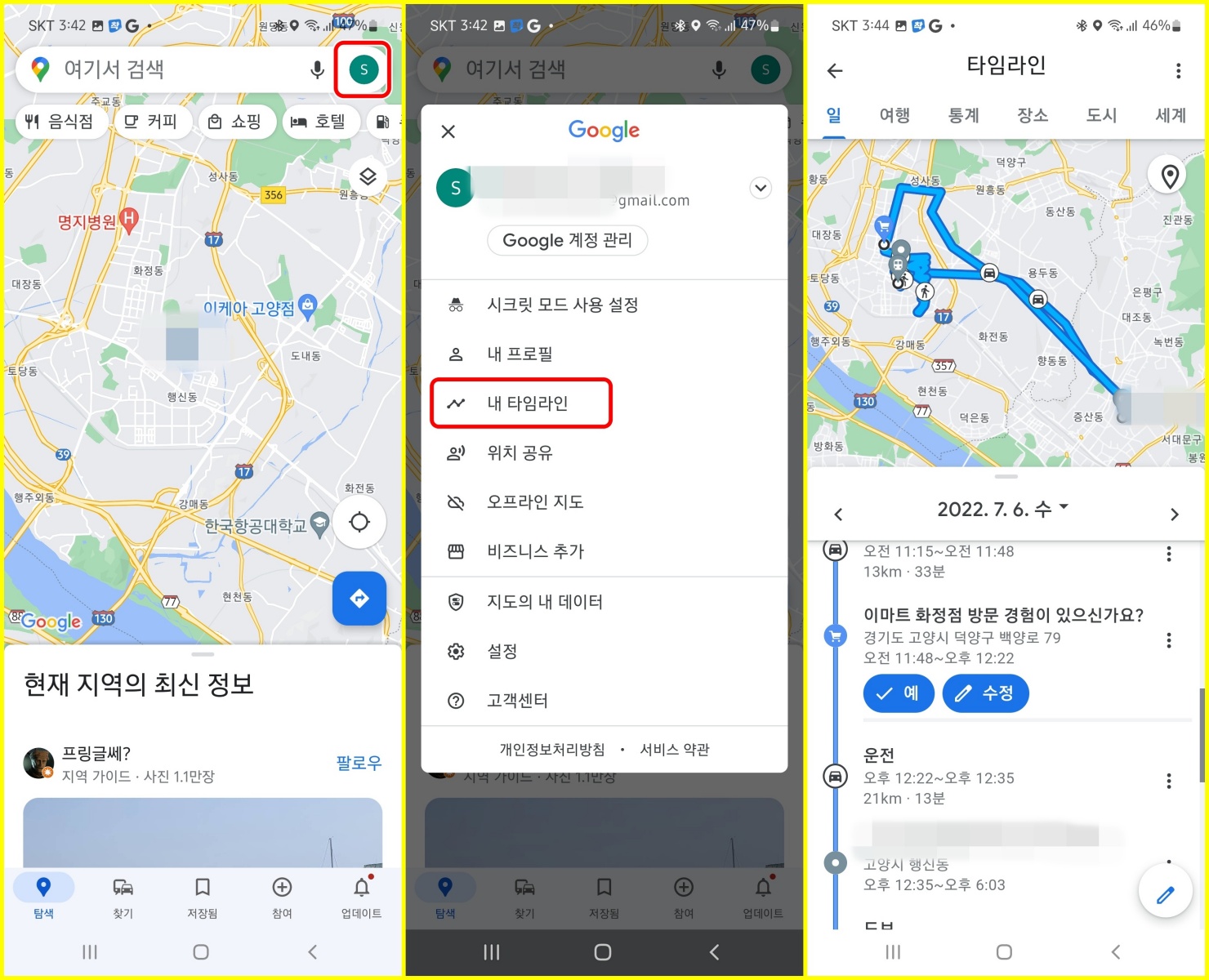
1. 구글 지도 앱으로 들어갑니다. 오른쪽 상단의 계정을 터치합니다.
2. 계정에서 ‘내 타임라인’으로 들어갑니다.
3. 본인의 이동경로와 날짜 등의 정보가 나옵니다.
▌구글 지도 앱의 타임라인 켜기
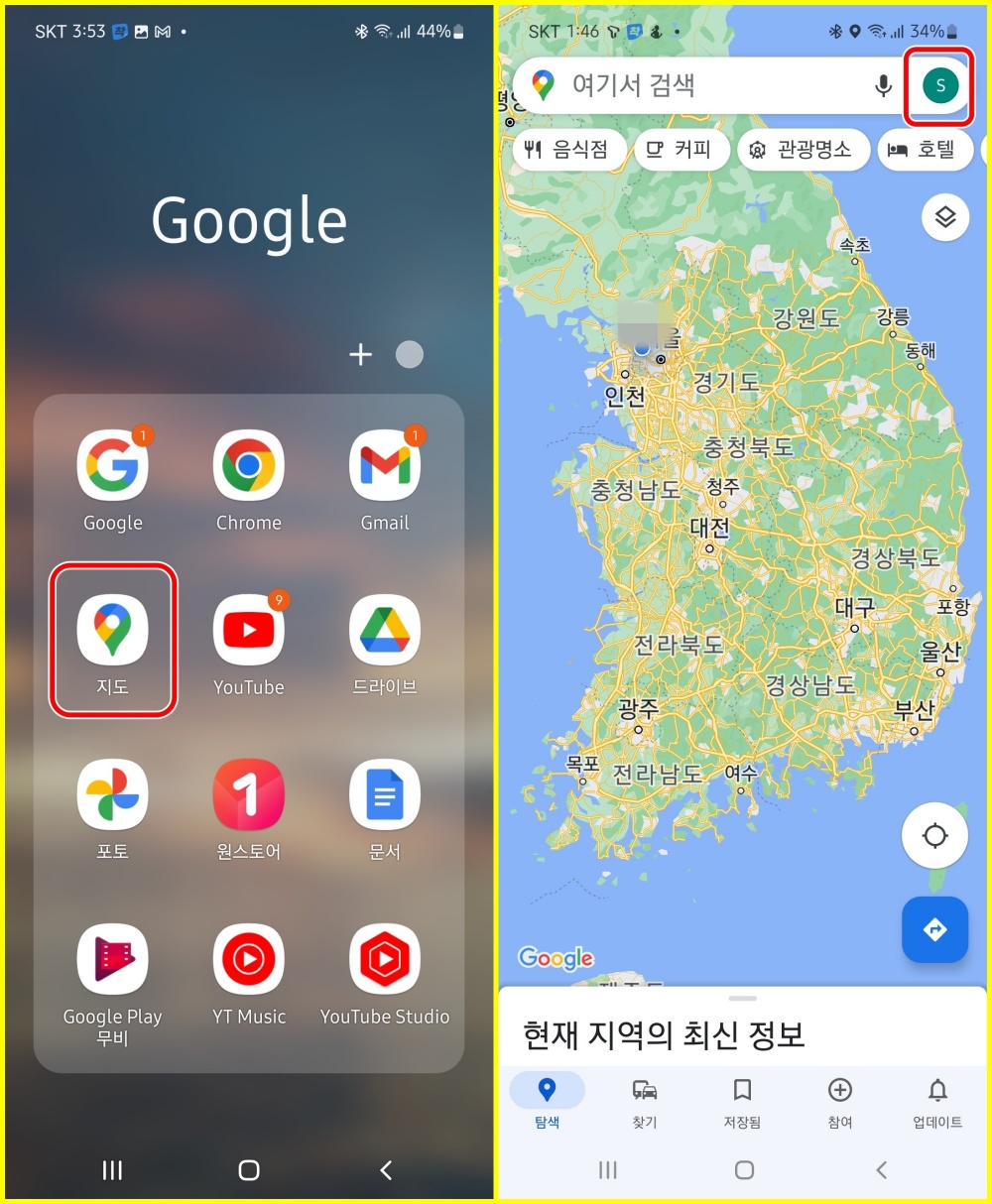
1. 구글 지도 앱을 선택합니다. 이 앱은 안드로이드 폰에는 기본적으로 탑재되어 있습니다. 혹시 탑재되어 있지 않다면 Play 스토어에서 다운로드 받으면 됩니다.
2. 앱에 들어가서 오른쪽 상단의 내 계정을 터치합니다.
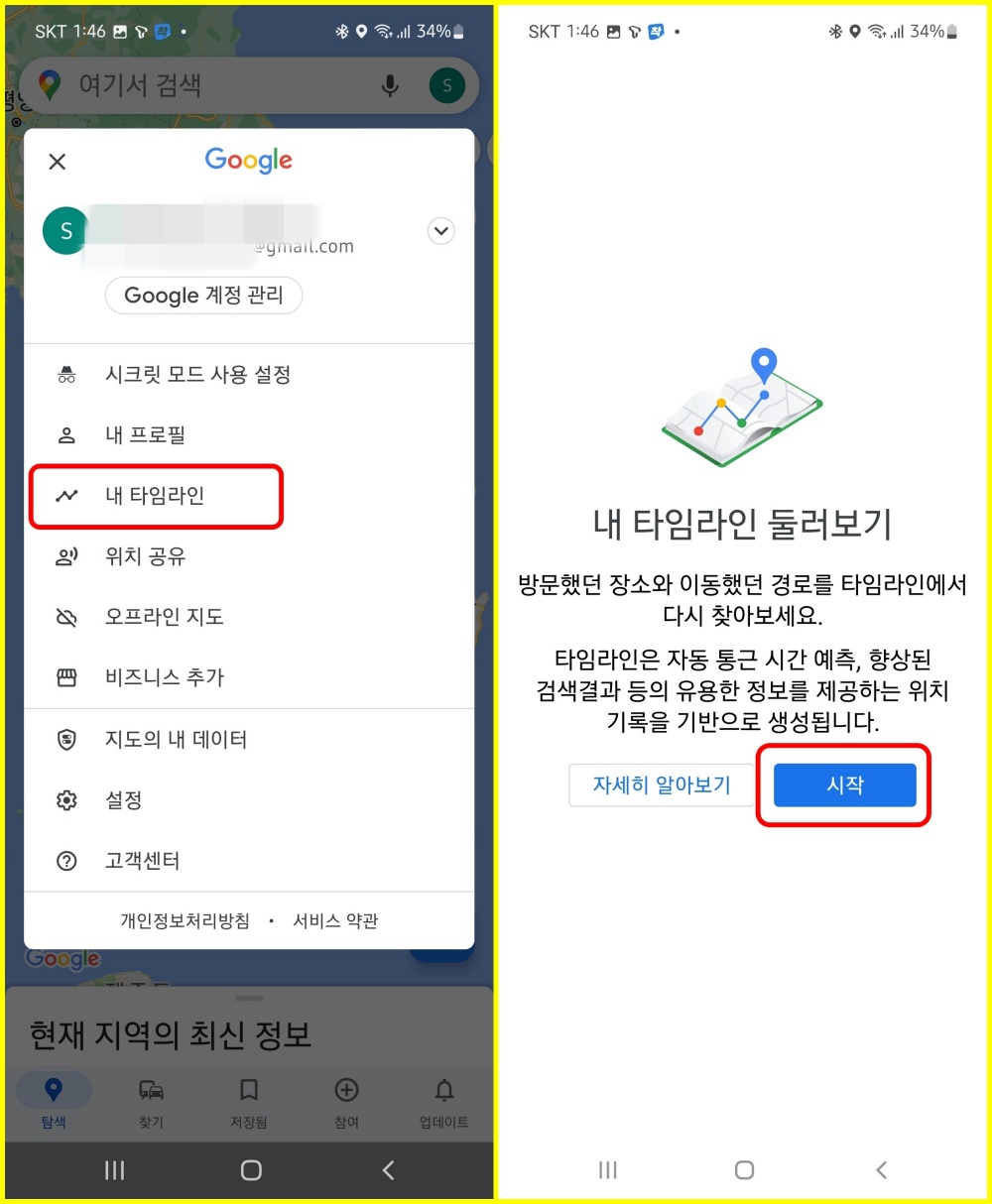
3. 내 계정에서 ‘내 타임라인’으로 들어갑니다.
4. 시작을 누르고 본인의 위치확인에 동의하면 타임라인이 기록됩니다.
▌구글 지도 앱의 타임라인 끄기
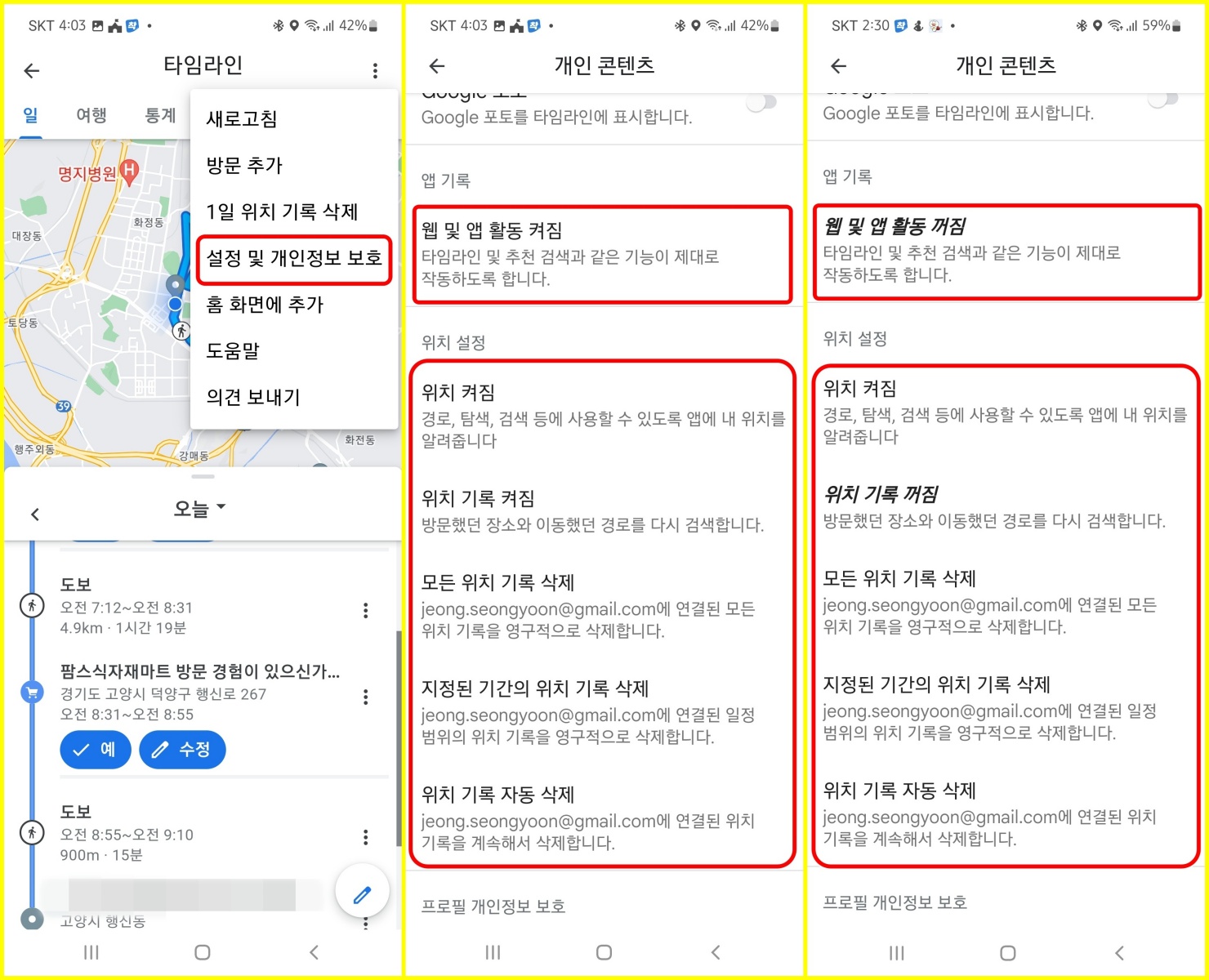
1. 타임라인에 들어가서 오른쪽 상단을 터치합니다. ‘설정 및 개인정보 보호’를 터치합니다.
2. 웹 및 앱 활동 켜짐, 위치 켜짐, 위치 기록 켜짐, 모든 위치 기록 삭제, 지정된 기간의 위치 기록 삭제, 위치 기록 자동 삭제에 일일이 들어가 설정을 바꿔서 타임라인 기능을 끌 수 있습니다.
이상으로 구글 타임라인에 대해 알아보았습니다. 이 기능은 이처럼 나의 이동에 대해 기록하는 기능이라서 유용하게 사용한다면 본인의 자동 일상 기록이 될 수 있습니다. 하지만 이 기록을 개인정보 유출이라고 생각할 수도 있습니다. 따라서 사생활 노출이라고 생각하는 사람들은 이 기능을 사용하고 싶지 않을 것 같습니다. 이 기능은 끄고 켜는 게 어렵지 않으므로 선택적으로 사용할 수 있습니다. 예를 들면 기록하고 싶은 여행을 갈 때에는 이 기능을 켜고 평소에는 끄는 방식으로 사용할 수도 있습니다. 이상으로 구글의 타임라인에 대한 포스팅이었습니다.
2023.10.11 - [모바일 상식들] - 모바일팁(10): 나만 몰랐다! 삼성페이 교통카드 청소년 할인 방법
모바일팁(10): 나만 몰랐다! 삼성페이 교통카드 청소년 할인 방법
모바일팁(10): 나만 몰랐다! 삼성페이 교통카드 청소년 할인 방법 삼성 페이 교통카드는 갤럭시폰 사용자라면 누구나 편하게 쓸 수 있습니다. 보통 성인만 삼성 페이 교통카드를 사용할 수 있다
thetigerhouse.tistory.com
2023.10.10 - [모바일 상식들] - 모바일팁(8): 발신번호 표시제한 번호 수신 차단하기
모바일팁(8): 발신번호 표시제한 번호 수신 차단하기
모바일팁(8): 발신번호 표시제한 번호 수신 차단하기 지난번 포스팅에서는 발신번호 표시제한으로 전화 거는 방법이었습니다. 이번 포스팅에서는 발신전화 표시제한 번호를 수신차단하는 방법
thetigerhouse.tistory.com
2023.10.10 - [모바일 상식들] - 모바일팁(6): 이 식물의 이름은 무엇일까? 네이버 스마트렌즈
모바일팁(6): 이 식물의 이름은 무엇일까? 네이버 스마트렌즈
모바일팁(6): 이 식물의 이름은 무엇일까? 네이버 스마트렌즈 사계절이 뚜렷한 우리나라는 여기저기 길을 걷다 보면 그 계절에만 보이는 이름 모를 예쁜 풀과 꽃이 많습니다. 평소에는 그냥 지나
thetigerhouse.tistory.com
'모바일 상식들' 카테고리의 다른 글
| 모바일팁(15): 불필요한 부분을 싹! 갤럭시 AI 지우기 (0) | 2023.11.03 |
|---|---|
| 모바일팁(14): 유튜브 프리미엄 결제수단 변경 (0) | 2023.10.23 |
| 모바일팁(12): 안드로이드폰 음성명령 사용하기 (0) | 2023.10.15 |
| 모바일팁(11): 누군가 내 비번을 알아냈다면? 디즈니플러스 로그아웃하기 (0) | 2023.10.11 |
| 모바일팁(10): 나만 몰랐다! 삼성페이 교통카드 청소년 할인 방법 (0) | 2023.10.11 |